pdf安全性口令设置怎么取消?整理3种解除密码的方法
pdf安全性口令设置怎么取消?在现代工作和学习中,PDF文档作为一种广泛使用的文件格式,因其跨平台的特性和稳定性而受到广泛欢迎。然而,许多PDF文件在创建时都设置了安全性口令,以保护文档内容不被未授权的用户访问或编辑。然而,这可能给我们的阅读和编辑带来不便,本文将整理并详细介绍三种有效的PDF解密方法,帮助你轻松应对这一难题。

一、使用迅捷PDF编辑器直接解除密码
迅捷PDF编辑器是一款功能强大的PDF编辑工具,不仅支持PDF文件的阅读和编辑,还能轻松解除密码保护。它适用于需要频繁编辑和修改PDF文件的用户,特别是在处理带有密码保护的敏感文件时,迅捷PDF编辑器能够提供快速且安全的解决方案。
操作步骤:
1.启动软件后,点击【打开PDF文件】按钮,选择需要解除密码的PDF文件。在打开文件时,系统会提示输入文件的密码。输入正确的密码后,文件将被打开。
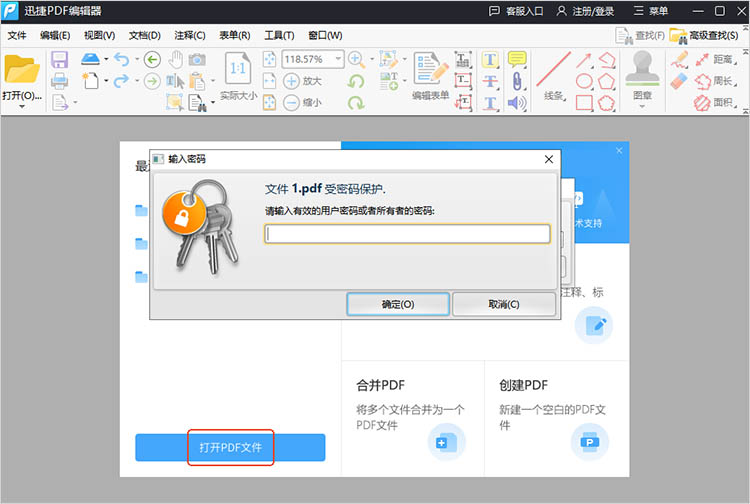
2.在软件界面上方的工具栏中,找到【文件】,并点击【文档属性】功能。
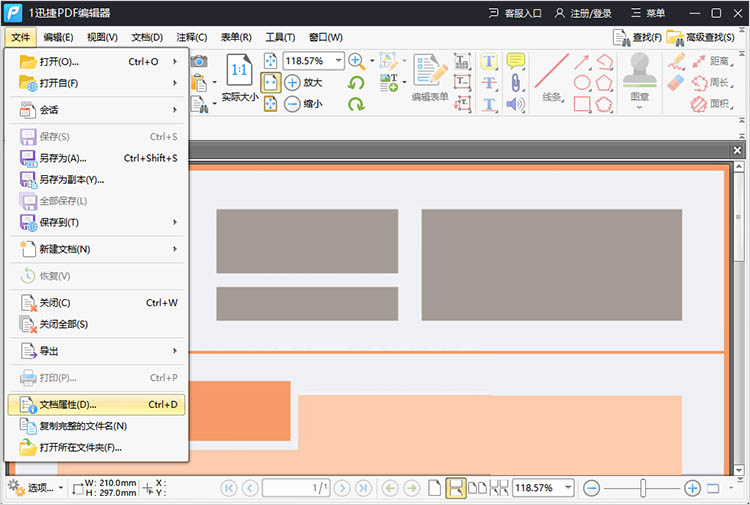
3.在弹出的对话框中,选择【安全性】分类,将【安全方式】调整为【无安全】。
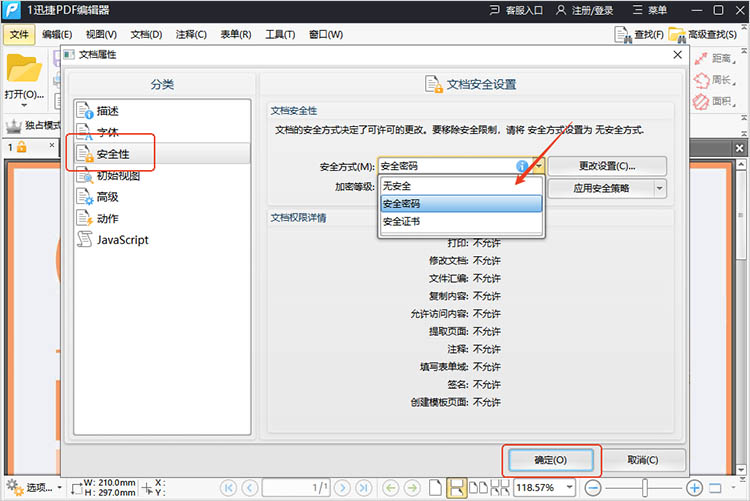
4.确认操作,此时PDF文件的密码保护将被成功解除。点击【文件】-【保存】/【另存为】,即可保存编辑后的文件。
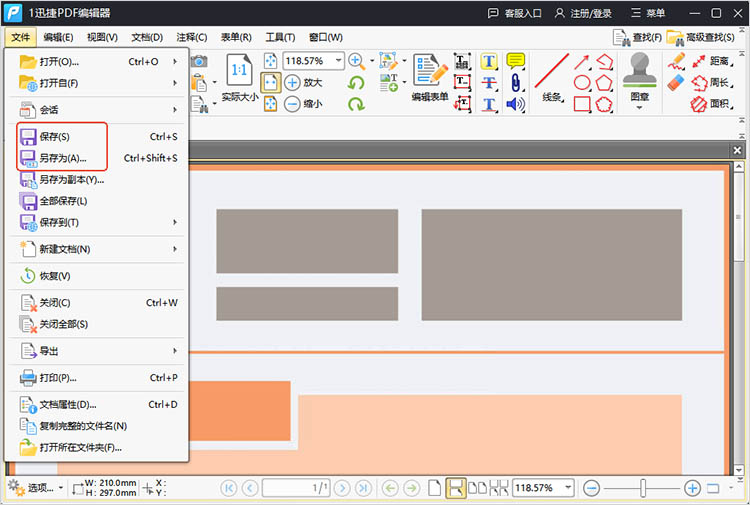
二、利用迅捷PDF转换器批量解除密码
迅捷PDF转换器是一款专业的PDF转换工具,除了支持多种格式之间的转换外,还能解除PDF文件的密码保护。它适用于需要将PDF文件转换为其他格式,并进行编辑或处理的用户。
操作步骤:
1.在软件首页找到【PDF操作】,选择【PDF解密】功能。通过点击或拖拽的方式,上传想要解除密码的PDF文件。

2.在添加文件时,系统会提示输入文件的密码。输入正确的密码后,文件将被添加到转换列表中。
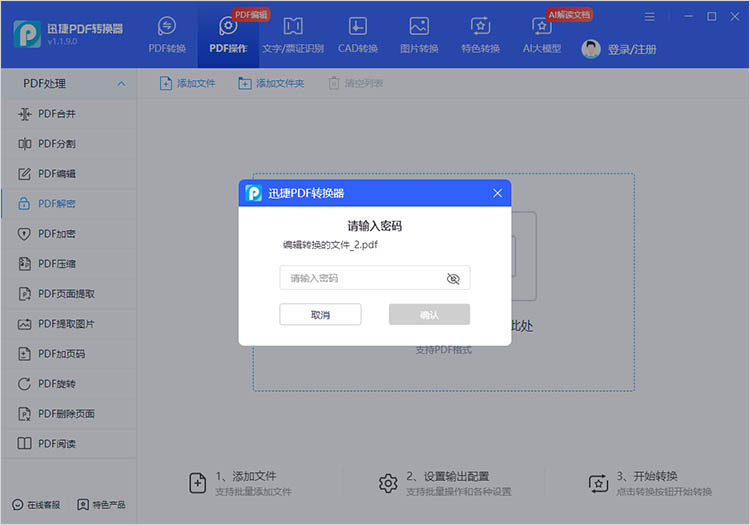
3.设置好输出目录后,点击【开始解密】按钮。稍等片刻,PDF文件的密码保护将被成功解除,并保存在指定的输出目录中。
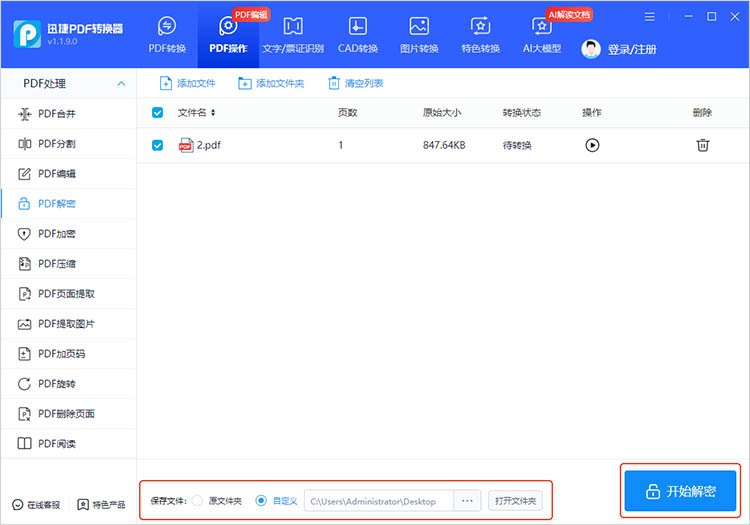
三、通过打印功能解除PDF的安全设置
这种方法适用于简单的PDF文件,特别是那些没有设置其他类型保护(如禁止打印)的文件。它无需安装任何额外的软件,只需使用系统自带的打印功能即可。
操作步骤:
1.使用任意PDF阅读器打开需要解除密码的PDF文件,并输入密码以解锁文件。
2.在PDF阅读器的工具栏中,找到并点击【打印】按钮。
3.在弹出的打印对话框中,选择虚拟打印机,如Microsoft Print to PDF。
4.设置好打印选项后,点击【打印】按钮。系统将生成一个新的PDF文件,该文件不再包含密码保护。
以上就是有关“pdf安全性口令设置怎么取消”的全部分享,通过合理选择工具,用户能够快速、有效地解除PDF文档中的安全限制,进一步提高工作效率和便捷性。希望本文所提供的实用技巧能够帮助每位读者顺利破解PDF文档的安全设置。
相关文章
如何把多个pdf加入到一个pdf?分享3个整合文档的方法
如何把多个pdf加入到一个pdf?在日常的工作和学习中,我们经常会遇到需要将多个PDF文件整合成一个文件的需求。无论是为了简化查阅、便于分享,还是出于格式统一的考虑,掌握PDF整合技巧都是十分必要的。本文将分享三种有效的方法,帮助小伙伴们进一步了解,使整合文档变得更为简单。
pdf怎么加入新的一页?三个方法让你的文档更完整
pdf怎么加入新的一页?在日常工作和学习中,PDF文档因其跨平台、不易篡改的特性而被广泛使用。然而,有时我们需要在现有的PDF文件中添加新的一页,以补充信息或完善文档结构。本文将介绍三种有效的方法,帮助小伙伴们轻松地完成PDF插入页面。
pdf图像怎么旋转?轻松调整方向的三个技巧
在处理PDF文件时,图像方向的调整常常是一个让人头疼的问题。无论是文档扫描、图片插入还是其他原因导致的图像方向错误,都可能影响文件的可读性和美观度。本文将围绕“pdf图像怎么旋转”这一主题,为小伙伴们提供三种便捷的PDF旋转方法,帮助大家轻松调整PDF的图像方向,让文档看起来更加整洁和专业。
pdf怎么全部一起旋转?多种方法汇总
pdf怎么全部一起旋转?在日常工作和学习中,我们会遇到PDF页面方向不正确的问题,比如扫描件倒置、某些图表横向显示等,这不仅会影响阅读体验,还可能在打印时出现问题。如果PDF文件页面较多,一页一页手动旋转又很是耗时耗力。下面,本文将为大家简单介绍多种PDF旋转方法,让你轻松应对各种状况。
pdf可以对其中一页进行旋转吗?分享三种pdf旋转方法
pdf可以对其中一页进行旋转吗?在日常工作和学习中,PDF文件因其格式稳定、视觉效果良好而被广泛采用。然而,由于某些原因,PDF文档中的某一页可能需要进行旋转处理。例如,扫描文档时可能会出现方向不对的问题。在接下来的内容中,本文将介绍三种实用的PDF旋转方法,帮助你有效管理和使用PDF文档。

 ”
” ”在浏览器中打开。
”在浏览器中打开。

